
İPhone'unuz (ve iPad) otomatik olarak iCloud'a yedekle varsayılan olarak, ancak yerel iTunes yedeklemeleri hala kullanışlıdır. Yeni bir iPhone'a geçerken veya mevcut telefonunuza iOS beta yazılımı yüklerken bir iTunes yedeği oluşturmalısınız.
Yerel iTunes yedeklemeleri, iCloud yedeklemelerine göre daha eksiksiz ve daha hızlı geri yüklenir. iCloud yedeklemeleri, kablosuz olarak gerçekleştikleri için her zaman güncel oldukları için yine de kullanışlıdır, ancak iTunes yedeklemeleri tam bir geri yükleme işlemi için idealdir.
İTunes Yedeklemesi Nasıl Oluşturulur
Başlamak için iTunes'u başlatın. Windows PC'niz varsa, iTunes'u şu iki yoldan indirmeniz gerekir: Microsoft Mağazası veya dan Apple’ın web sitesi . Mac'iniz varsa, iTunes zaten yüklüdür. Biz Microsoft Store sürümünü kullandı bu süreç için mükemmel çalıştı.
Ürünle birlikte verilen Lightning-USB kablosunu kullanarak iPhone'unuzu PC'nize veya Mac'inize bağlayın. Bu, telefonunuzu şarj etmek için kullandığınız kablonun aynısıdır. Aynı işlem iPad'ler ve iPod touch'lar için de geçerlidir.
İPhone'unuzu bağladıktan sonra, bilgisayarınızdaki iPhone'unuza erişime izin vermek için iTunes'da “Devam” düğmesine tıklayın.
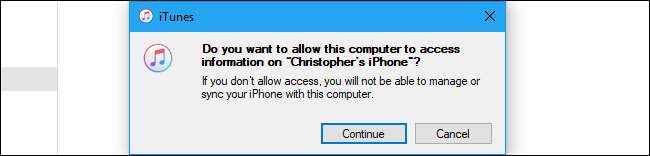
İPhone'unuzun kilidini açın ve bir "Bu Bilgisayara Güven" istemi . "Güven" düğmesine dokunun ve ardından PIN kodunuzu girin. Bu, bilgisayarınızın iPhone verilerinize erişmesini sağlar.
İPhone veya iPad'inizi iTunes ile zaten senkronize ettiyseniz, bu istemleri görmezsiniz ve devam edebilirsiniz.
İLİŞKİLİ: İPhone'unuz Neden Sizden "Bu Bilgisayara Güvenmenizi" İstiyor (ve Yapmanız Gerekip Gerekmediğini)
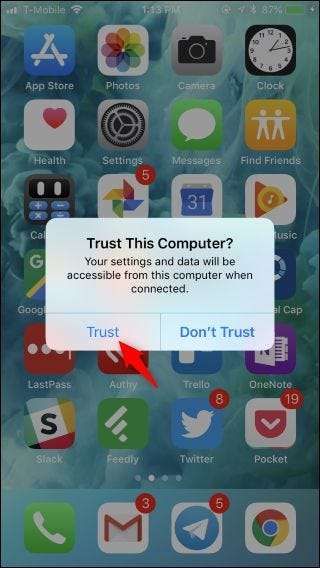
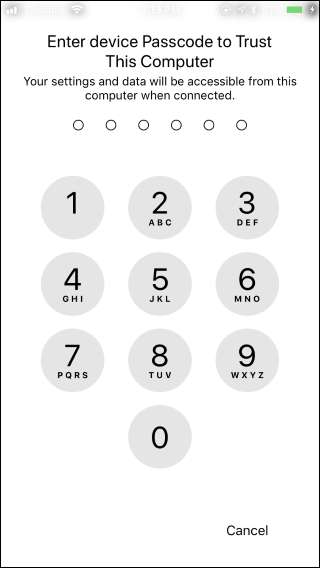
İTunes'a erişime izin verdikten sonra, pencerenin sol üst köşesine yakın araç çubuğunda küçük bir telefon simgesi göreceksiniz. Tıkla.

iTunes, sol kenar çubuğundaki "Özet" bölmesine otomatik olarak odaklanmalıdır. Aşağı kaydırın ve burada "Yedeklemeler" bölümünü arayın.
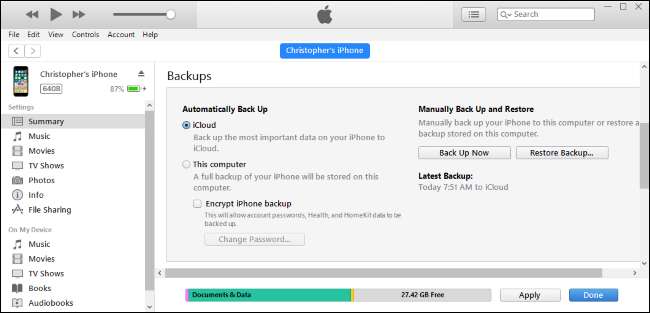
Devam etmeden önce, iPhone yedeklemelerinizin şifreli olduğundan emin olmalısınız. Bu, şifre korumalı olduğundan emin olmanızı sağlar, böylece birisinin onlara ve içerdikleri verilere erişmek için sağladığınız şifreye ihtiyacı olacaktır. Şifreli yedeklemeler ayrıca hesap parolaları, Apple Sağlık bilgileri ve HomeKit verilerini içerebilir. Şifrelenmemiş yedeklemeler tüm verileri içermeyecektir.
Şifreli yedeklemeleri etkinleştirmek için Yedeklemeler altındaki "iPhone yedeklemesini şifrele" onay kutusunu etkinleştirin.
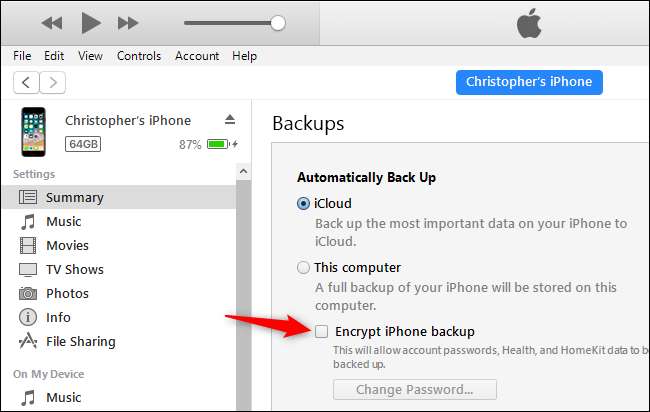
İstendiğinde bir parola girin. Bu parolayı hatırladığınızdan emin olun. Eğer unutursanız, şifreyle şifrelenmiş iTunes yedeklerini geri yükleyemezsiniz.
Önceden bir parola belirlediyseniz ve unuttuysanız, iTunes'un yeni oluşturulan yedeklemeler için kullanacağı yeni bir parola belirlemek için buradaki “Parolayı Değiştir” düğmesine tıklayabilirsiniz. Ancak, onları oluşturmak için kullandığınız şifre olmadan eski yedeklerinizin hiçbirini geri yükleyemezsiniz.

Parola girdikten sonra iTunes, otomatik olarak bir yedekleme oluşturmaya başlar. Telefonunuzun bağlantısını kesmeden önce işlemin bitmesini bekleyin. Sadece birkaç dakika sürecektir.
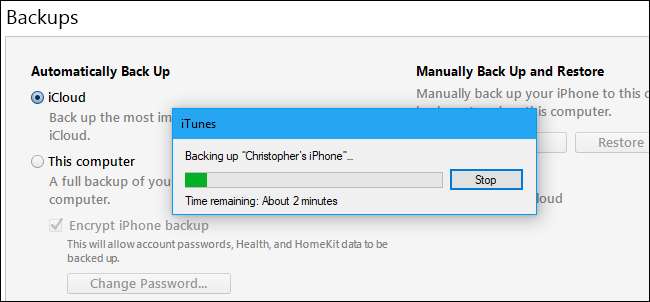
Bu bölmedeki "En son yedeklemeler" altına bakın ve en son yedeklemelerin ne zaman yapıldığını göreceksiniz. "Bu bilgisayara" yapıldığını söyleyen herhangi bir yedekleme, PC'nizdeki veya Mac'inizdeki bir iTunes yedeklemesidir.
Gelecekte yeni iTunes yedeklemeleri oluşturmak için, iPhone'unuz kablosuyla bilgisayarınıza bağlıyken "Şimdi Yedekle" düğmesini tıklamanız yeterlidir.
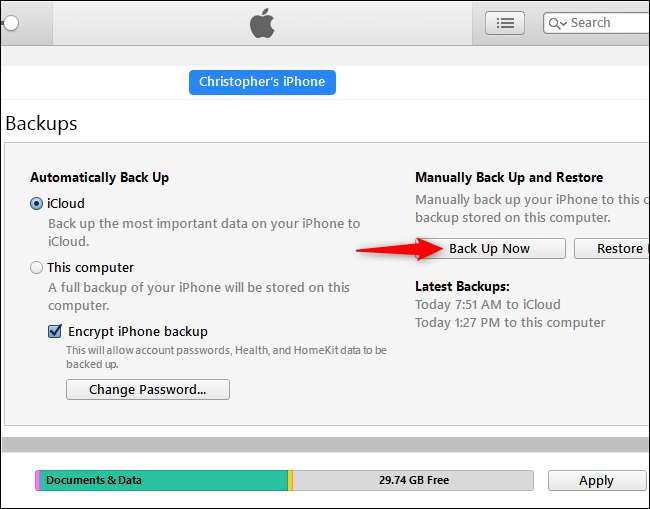
iTunes bir yedekleme oluşturacak ve size pencerenin üst kısmındaki durum görüntüleme alanında ilerlemeyi gösterecektir.

"Otomatik Yedekleme" bölümünde "iCloud" varsayılan yedekleme seçeneğiniz olarak seçili bırakabilirsiniz ve bırakmalısınız. "Şimdi Yedekle" düğmesini kendiniz tıklayarak yine de iTunes'a yedekleyebilirsiniz.
İTunes Yedeklemesini Geri Yükleme
Devre dışı bırakmalısın Telefonumu bul bir yedeği geri yüklemeden önce. İPad'iniz varsa bunun yerine iPad'imi Bul'u devre dışı bırakmanız gerekir.
Bunu yapmak için iPhone'unuzdaki Ayarlar'a gidin ve ardından ayarlar ekranının en üstünde adınıza dokunun. Buradan iCloud> iPhone'umu Bul'a dokunun. "İPhone'umu Bul" kaydırıcısına dokunun ve ardından kapatmak için Apple Kimliği parolanızı girin.
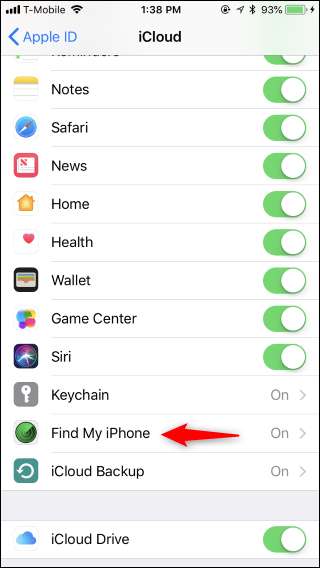
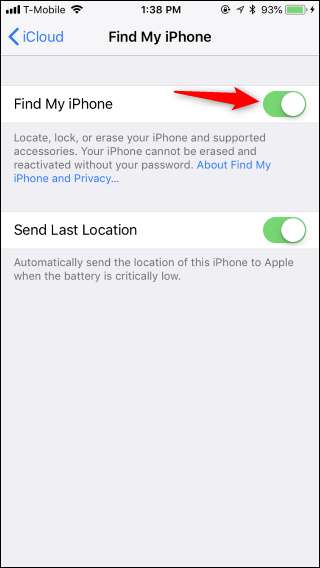
Bir iTunes yedeklemesini geri yüklemek için, iPhone'unuzu birlikte verilen kablosunu kullanarak bilgisayarınıza bağlayın ve iTunes'u başlatın. Bilgisayarınız güvenilmiyorsa, bilgisayarınıza güvenmek için iPhone'unuzdaki "Güven" düğmesine dokunun.
Telefonunuz iTunes'a bağlandıktan sonra, araç çubuğundaki küçük telefon simgesine tıklayın ve Özet altındaki Yedeklemeler bölümünü bulun. Bir iTunes yedeklemesini bilgisayarınızdan telefonunuza geri yüklemek için "Yedeklemeyi Geri Yükle" düğmesini tıklayın.
Unutmayın, bu yedek PC veya Mac'inizde yerel olarak depolanır. Yedeklemeyi oluşturduğunuz bilgisayarda geri yüklemelisiniz.
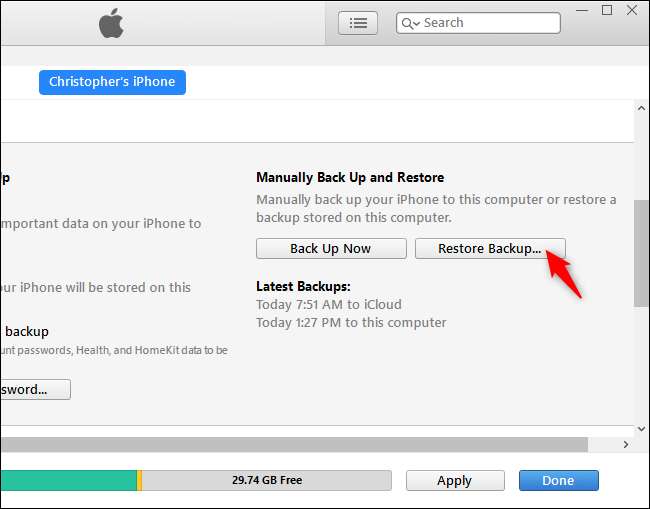
iTunes, geri yüklemek istediğiniz yedeklemeyi seçmenizi isteyecektir. Varsayılan olarak, en son yedeklemeyi seçer. Eski yedeklemelerin adlarında tarih bilgileri bulunur, böylece hangisinin hangisi olduğunu bilirsiniz.
Yedeklemeyi telefonunuza geri yüklemek için "Geri Yükle" yi tıklayın. Geri yükleme işlemi tamamlanana kadar telefonunuzun bilgisayarınızla bağlantısını kesmeyin.
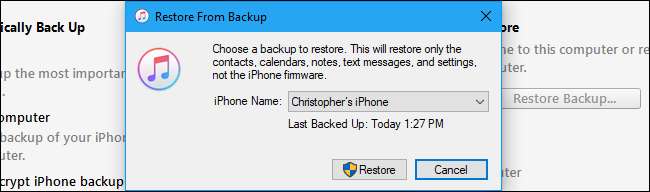
İTunes Yedeklemelerinizi Nasıl Görüntüleyebilirsiniz?
Bir PC'de Düzenle> Tercihler'i veya Mac'te iTunes> Tercihler'i tıklayarak iTunes'a kaydedilen yedeklemeleri görüntüleyebilirsiniz.
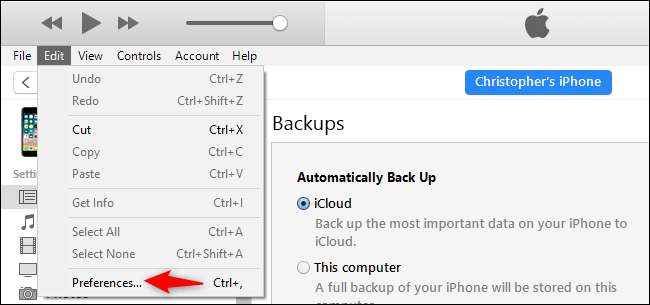
Tercihler penceresindeki "Aygıtlar" simgesine tıklayın. Yerel olarak depolanan yedeklemelerin bir listesini görürsünüz ve yer açmak isterseniz eski yedeklemeleri buradan silebilirsiniz.
Yapabilirsin PC'nizde veya Mac'inizde depolanan bu yedeklemeleri bulun yedeklemek veya yeni bir PC'ye taşımak istiyorsanız.
İLİŞKİLİ: İTunes Yedeklemelerinizi Nasıl Bulunur, Yedeklenir ve Silinir
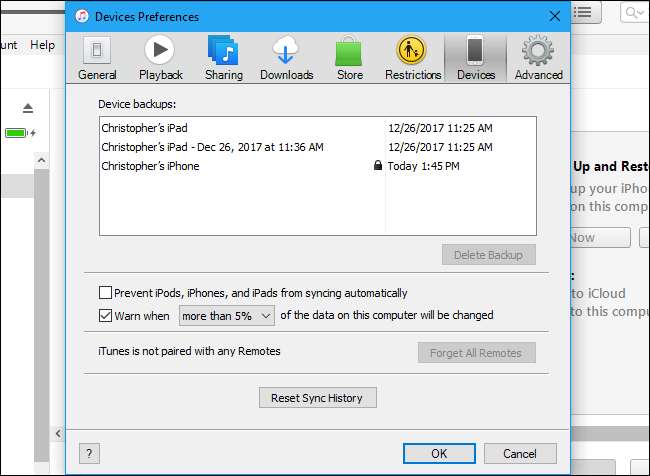
Yedeklemeyi mevcut telefonunuza veya yenisine geri yükleyebilirsiniz. Örneğin, yeni bir iPhone alıyorsanız, daha yeni bir model olsa bile eski telefonunuzu yeni iPhone'a geri yükleyebilirsiniz.







